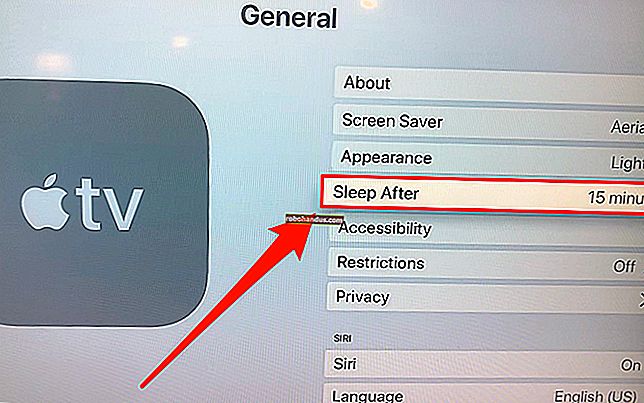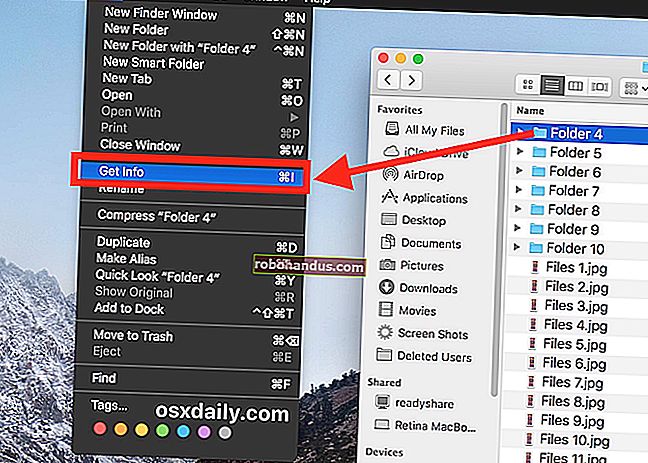วิธีแปลเอกสาร Word

หากคุณกำลังทำงานกับภาษาอื่น แต่ทักษะทางภาษาของคุณค่อนข้างแย่คุณอาจมองหาเครื่องมือแปลด่วน ครอบคลุม Microsoft Office แล้วคุณสามารถแปลเอกสารได้อย่างง่ายดายภายใน Word เอง นี่คือวิธีการ
คำแนะนำเหล่านี้จัดทำขึ้นโดยคำนึงถึง Word เวอร์ชันล่าสุด สำหรับ Word เวอร์ชันเก่าคำแนะนำและขั้นตอนอาจแตกต่างกันเล็กน้อย แต่คุณควรสามารถแปลส่วนของข้อความและเอกสาร Word ทั้งหมดได้ในลักษณะเดียวกัน
ที่เกี่ยวข้อง: Microsoft Office เวอร์ชันล่าสุดคืออะไร
การแปลส่วนของข้อความใน Word
คุณสามารถแปลตัวอย่างคำและวลีขนาดเล็กตลอดจนส่วนทั้งหมดของข้อความจากภาษาหนึ่งไปยังอีกภาษาหนึ่งได้อย่างรวดเร็วใน Microsoft Word Word จะพยายามกำหนดภาษาโดยอัตโนมัติ แต่คุณสามารถตั้งค่านี้ด้วยตนเองได้หากต้องการ
ในการเริ่มต้นให้เปิดเอกสาร Word และเลือกข้อความที่คุณต้องการแปล เมื่อคุณพร้อมให้คลิกแท็บ "ตรวจสอบ" บนแถบริบบิ้นแล้วเลือกปุ่ม "แปล"
ในเมนูแบบเลื่อนลงตัวเลือก "แปล" ให้คลิกตัวเลือก "การเลือกแปล"

เมนู“ นักแปล” จะปรากฏทางด้านขวา Word ตามที่เราได้กล่าวไปควรตรวจจับภาษาของข้อความโดยอัตโนมัติ
หากไม่ถูกต้องให้เลือกด้วยตนเองในเมนูแบบเลื่อนลง“ จาก”

ส่วน“ ถึง” ด้านล่างจะแสดงข้อความที่แปลในภาษาที่คุณต้องการ
นอกจากนี้ Word จะพยายามเดาว่าคุณต้องการแปลเป็นภาษาใด แต่คุณสามารถเปลี่ยนเป็นภาษาที่คุณเลือกได้โดยเลือกภาษาใหม่โดยใช้เมนูแบบเลื่อนลง“ ถึง”

คุณสามารถดูตัวอย่างการแปลอย่างรวดเร็วเมื่อเลือกตัวเลือกของคุณแล้ว
หากคุณพอใจกับการแปลและต้องการแทนที่ข้อความที่คุณเลือกใน Word ด้วยคำแปลให้เลือกปุ่ม "แทรก"

Word จะแทนที่ข้อความต้นฉบับด้วยคำแปล หากคุณต้องการเปลี่ยนกลับไปเป็นแบบเดิมให้กด Ctrl + Z (หรือ Cmd + Z บน Mac) หรือปุ่มเลิกทำที่ด้านซ้ายบน
แปลเอกสาร Word ทั้งหมด
ถ้าข้อความในเอกสาร Word ของคุณเป็นภาษาอื่นคุณสามารถแปลได้โดยไม่ต้องแทนที่เอกสารต้นฉบับของคุณ เมื่อแปลแล้ว Word จะเปิดเอกสารใหม่เพื่อวางคำแปลซึ่งคุณสามารถบันทึกแยกกันได้
ในการดำเนินการนี้ให้เปิดเอกสาร Word ของคุณแล้วเลือกตรวจทาน> แปล> แปลเอกสาร

เมนูตัวเลือก“ นักแปล” จะปรากฏขึ้นทางด้านขวามือซึ่ง Word จะพยายามกำหนดภาษาที่ใช้ในเอกสารของคุณโดยอัตโนมัติ หากคุณต้องการตั้งค่าด้วยตัวเองให้เปลี่ยนตัวเลือก "จาก" จาก "ตรวจหาอัตโนมัติ" เป็นภาษาที่คุณเลือก
กดเมนูแบบเลื่อนลง“ ถึง” และเลือกภาษาที่จะแปลเอกสารของคุณจากนั้นคลิก“ แปล” เพื่อแปลเอกสารของคุณ

เมื่อ Word เสร็จสิ้นการแปลจะเปิดเป็นเอกสารใหม่ จากนั้นคุณสามารถบันทึกเอกสารที่แปลนี้ได้โดยกดไฟล์> บันทึกหรือกดไอคอน“ บันทึก” ที่ด้านบนซ้าย